场景
按用户需求设置数据过滤列表,方便查看需要的数据。
设置步骤
以《销售订单》列表,设置按订单日期在“待发货软件”查询方案。
打开销售订单列表,菜单栏下的“我的方案”,即为系统已有的查询方案列表。

点击菜单栏【过滤】按钮,可对已有方案进行修改和增加新的过滤方案。
过滤方案列表。左侧方案名称和已有方案一一对应。
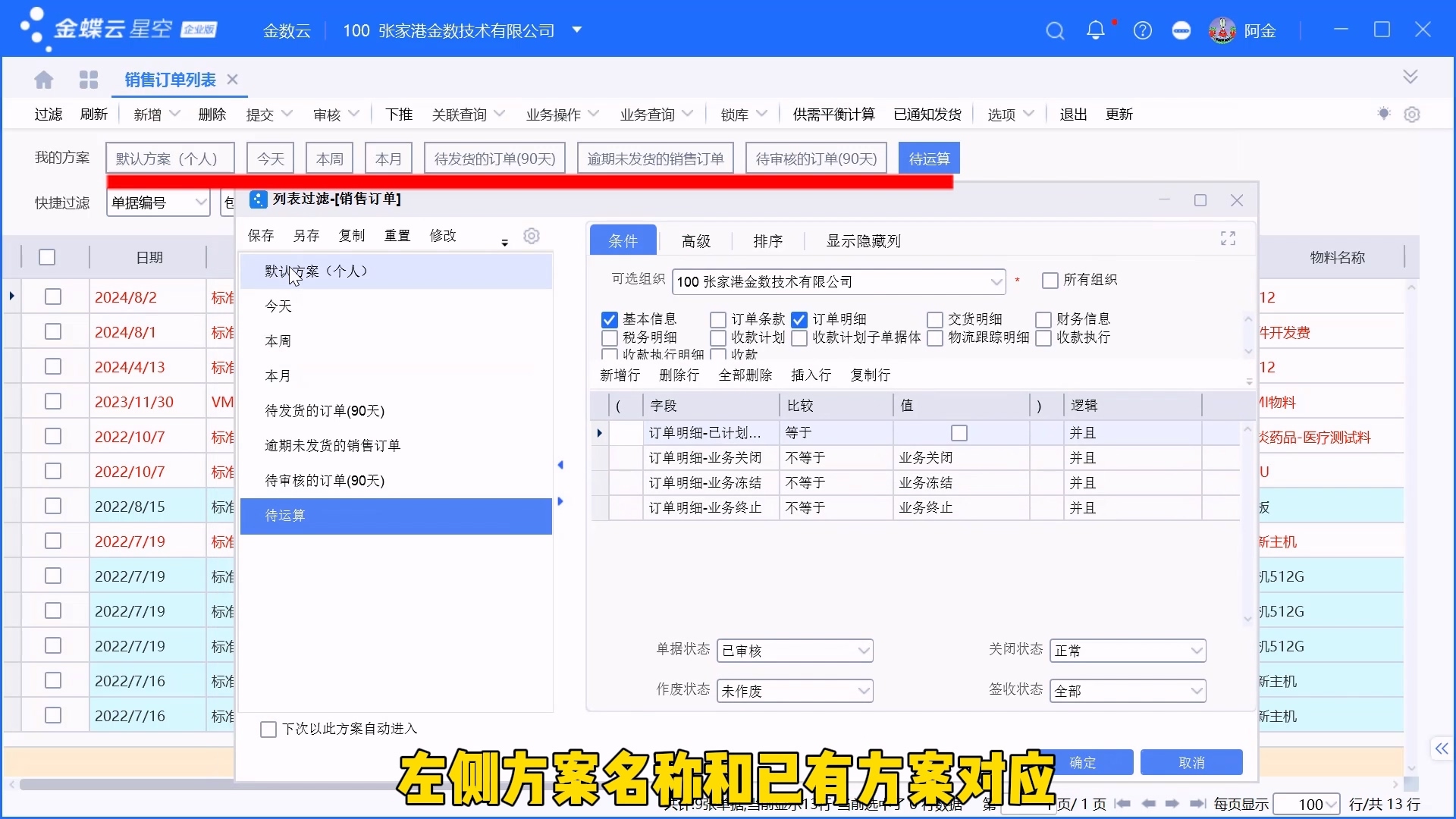 过滤方案列表。右侧方案是方案的详细设置。
过滤方案列表。右侧方案是方案的详细设置。
包含条件,高级,排序和显示隐藏列四个页签设置。
【条件】页签设置数据的详细过滤规则。
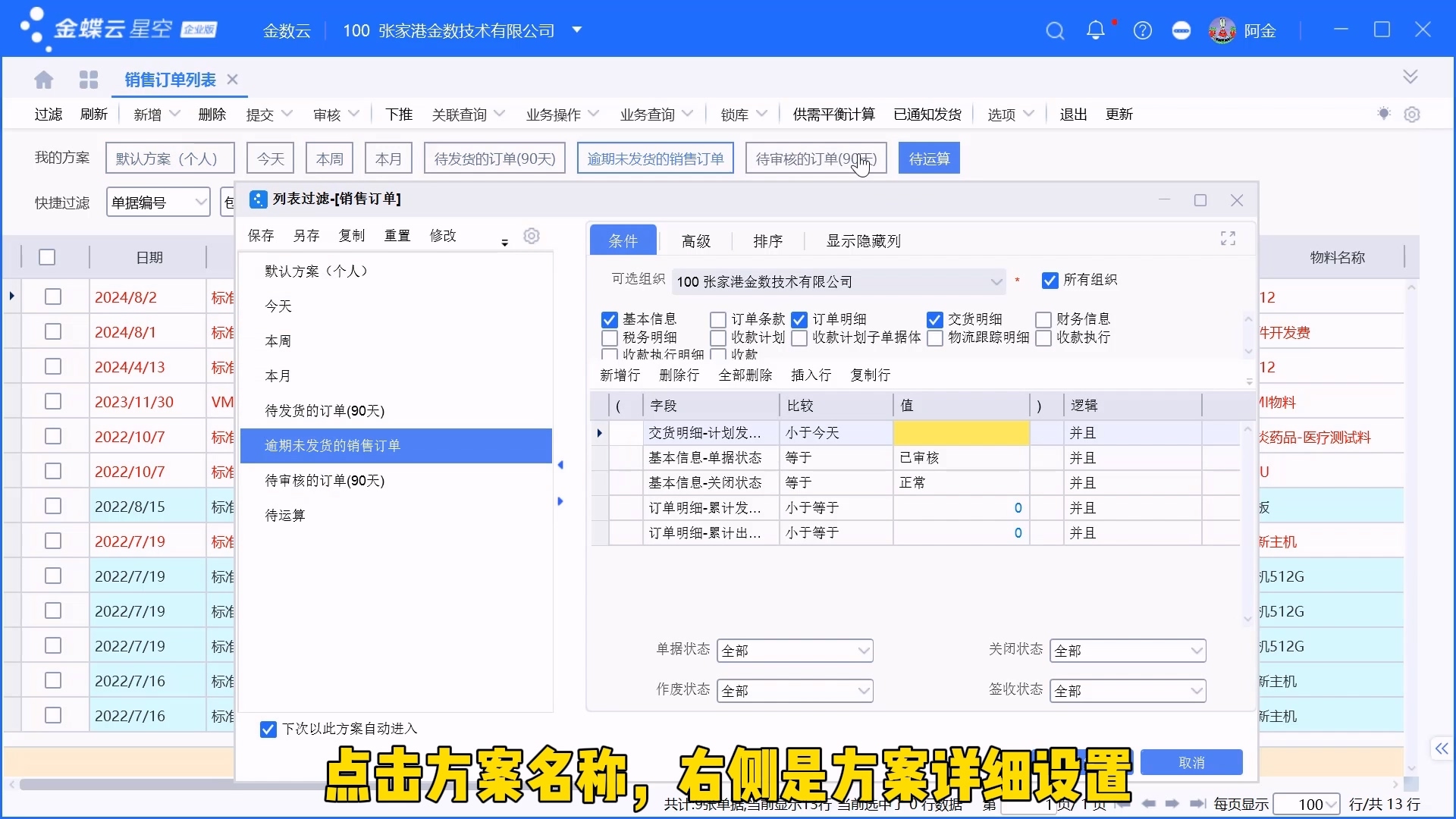
可选组织,设置要显示哪些组织的数据。
不勾选“所有组织”选项,默认显示当前组织数据。也可以勾选要显示的组织后显示对应组织数据。
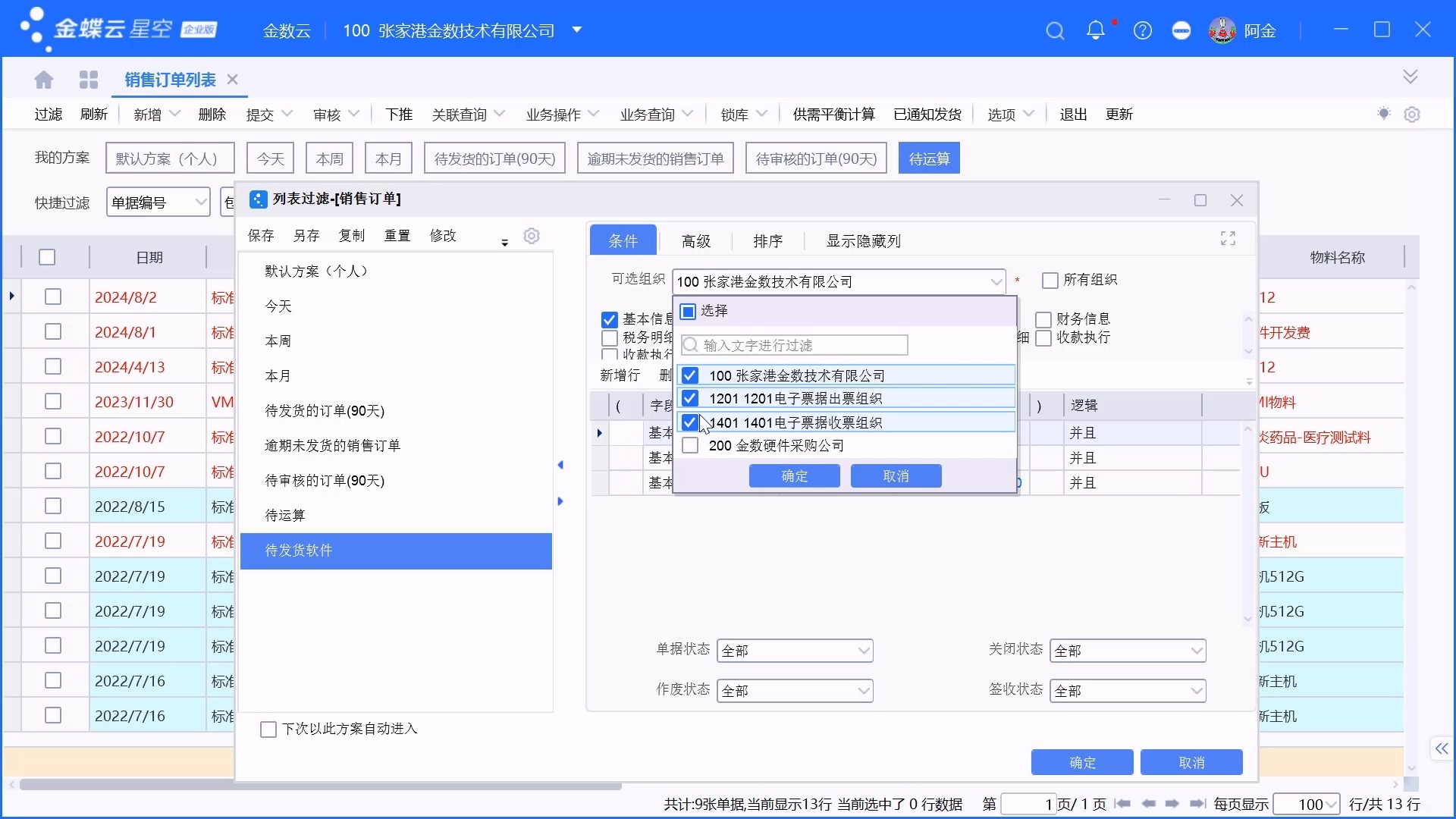
组织下方,设置显示单据上哪些页签数据。
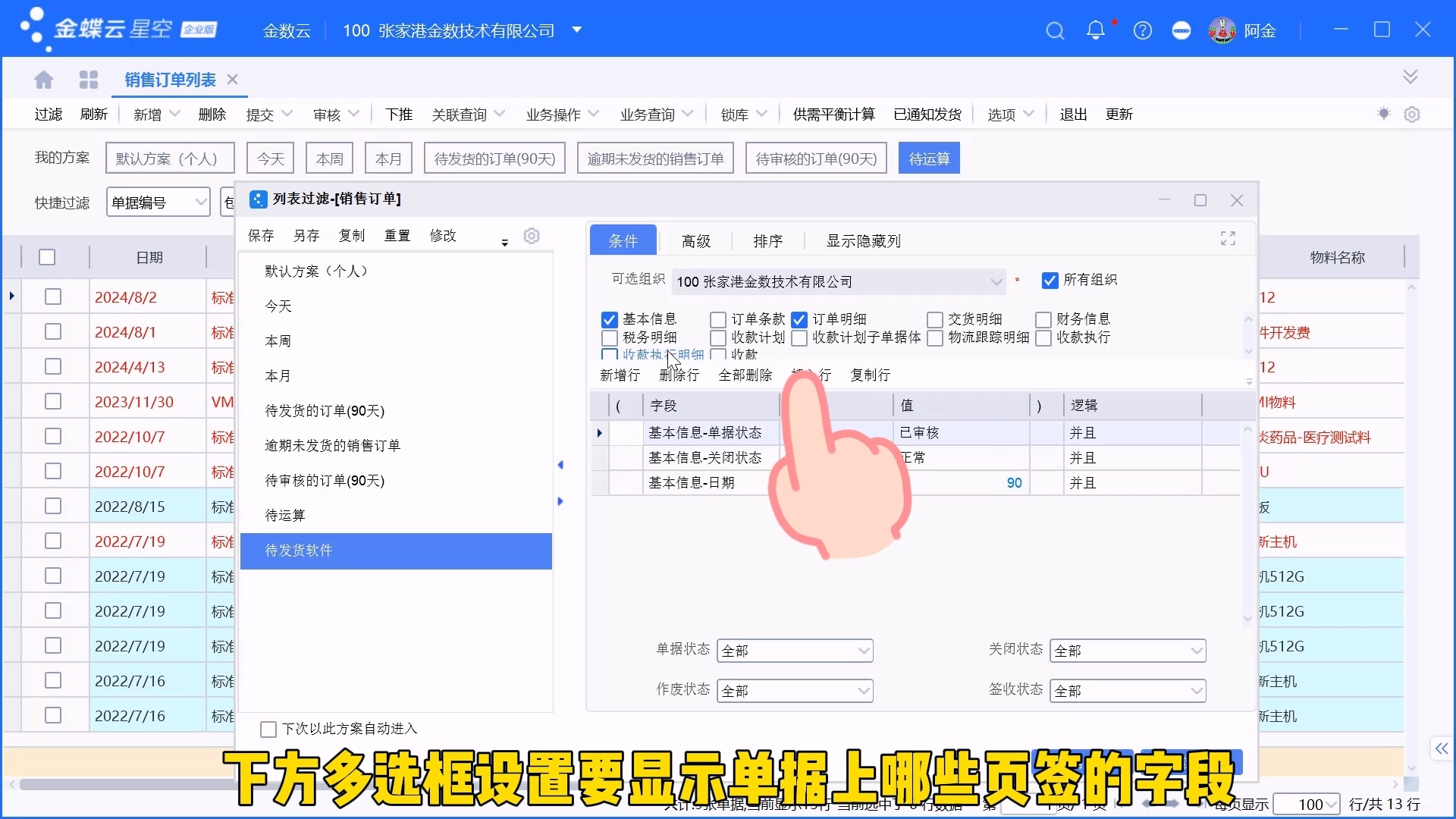 与单据上的页签相对应。
与单据上的页签相对应。
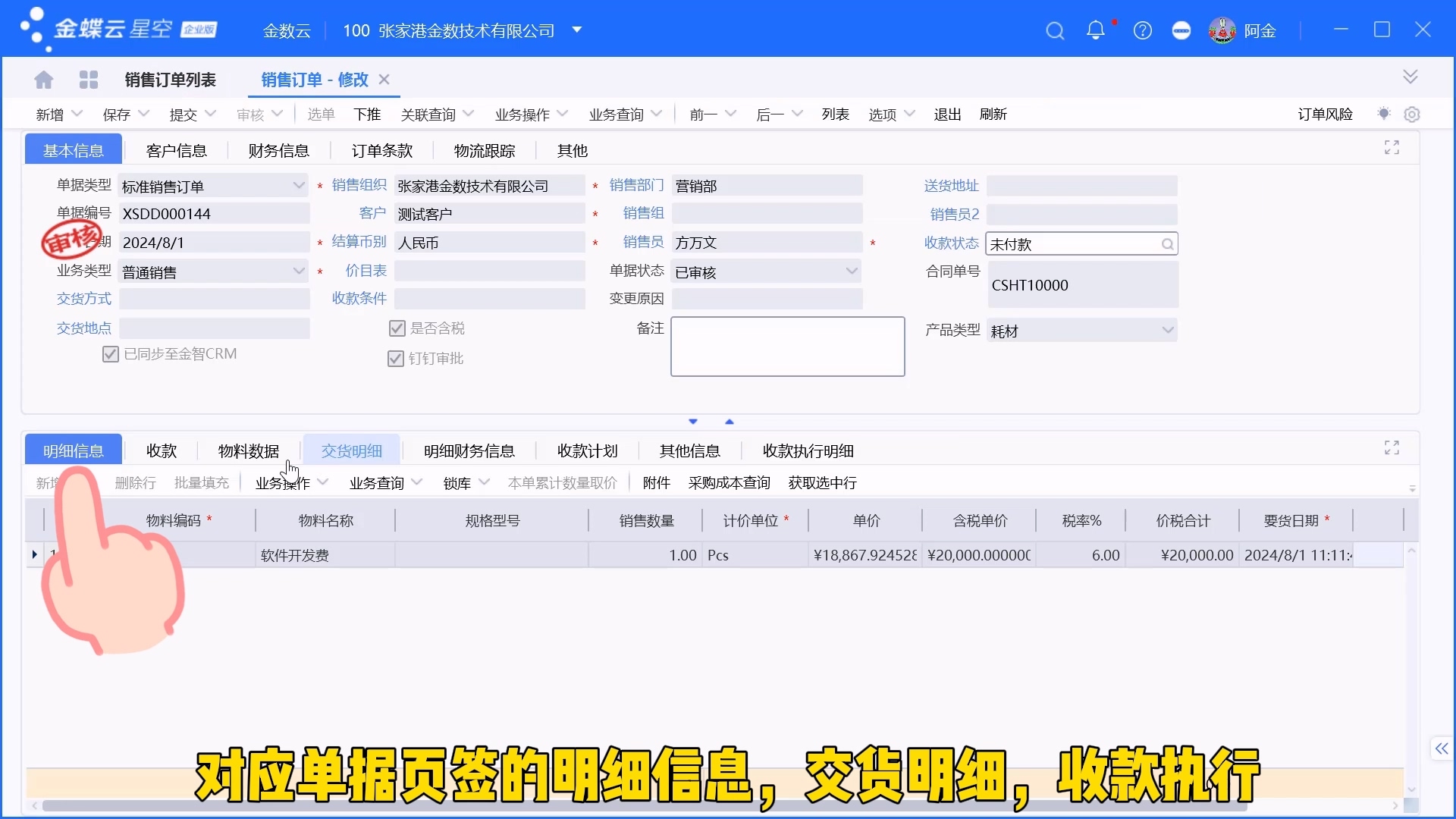
中间的明细行,可设置详细的数据过滤规则。
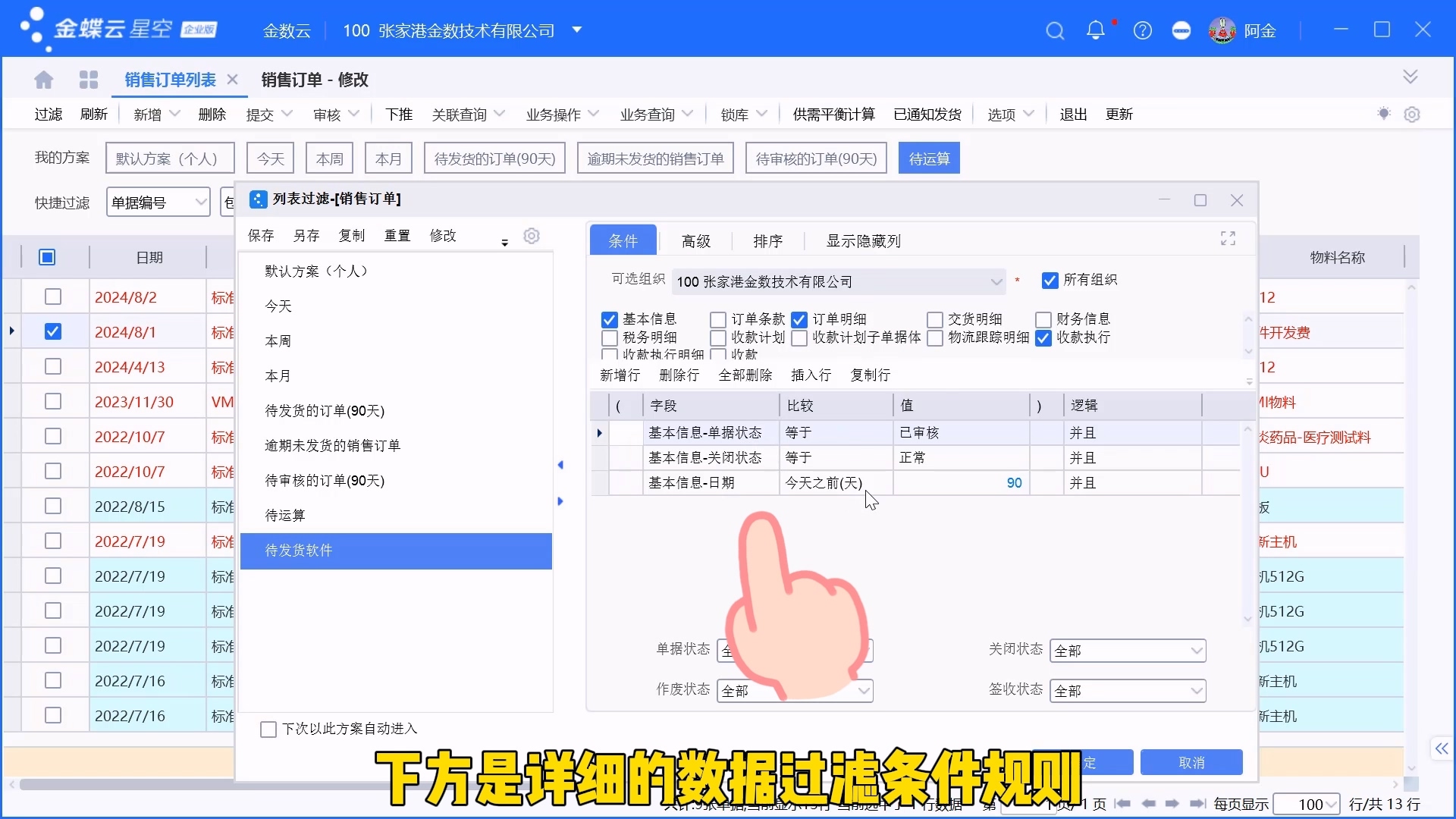 如下图设置为:显示单据状态是已审核,未关闭,物料名称包含“软件”二字的数据。
如下图设置为:显示单据状态是已审核,未关闭,物料名称包含“软件”二字的数据。
最下方为显示哪些单据状态的设置。
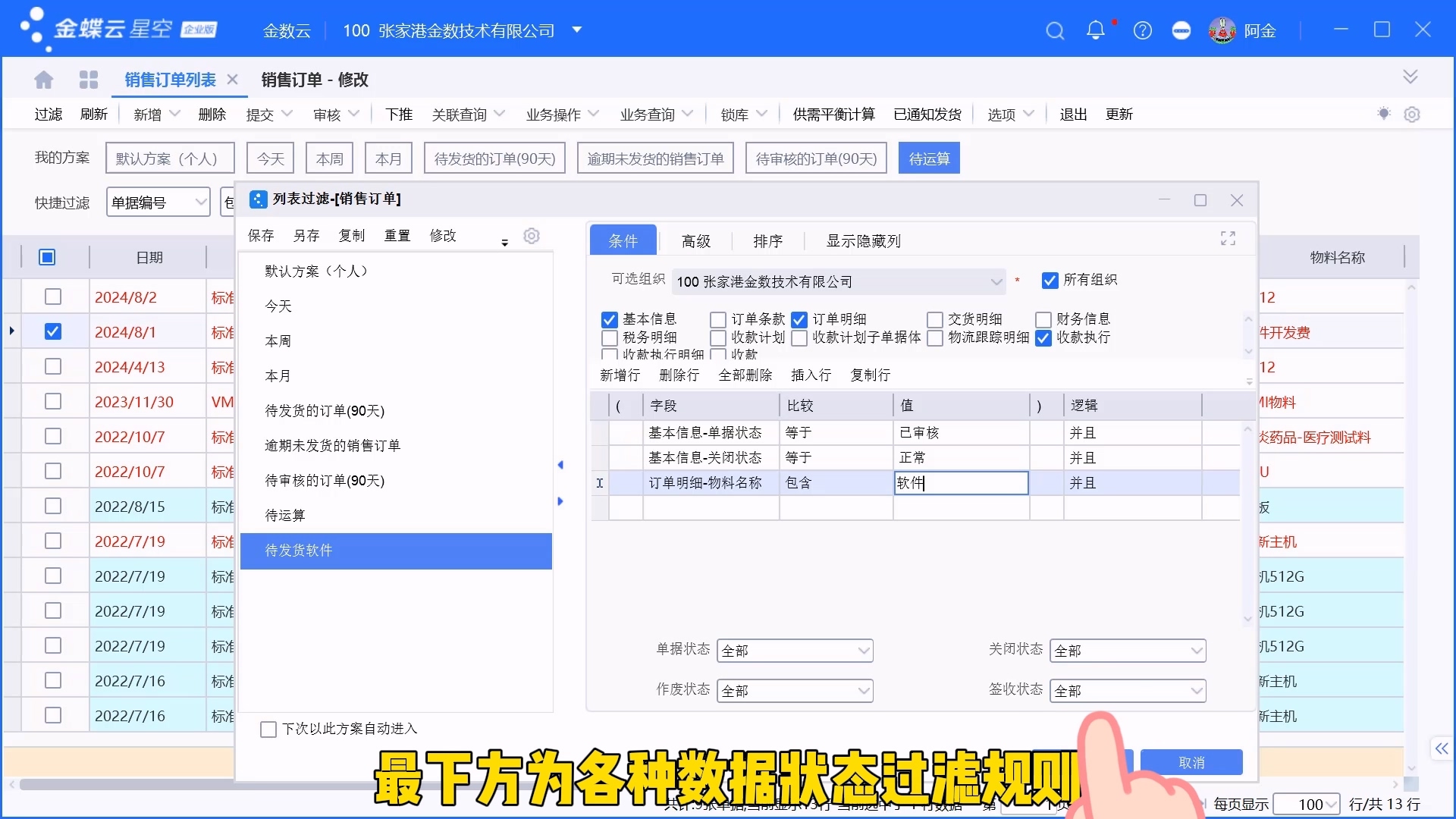
【排序】页签设置数据的排序规则。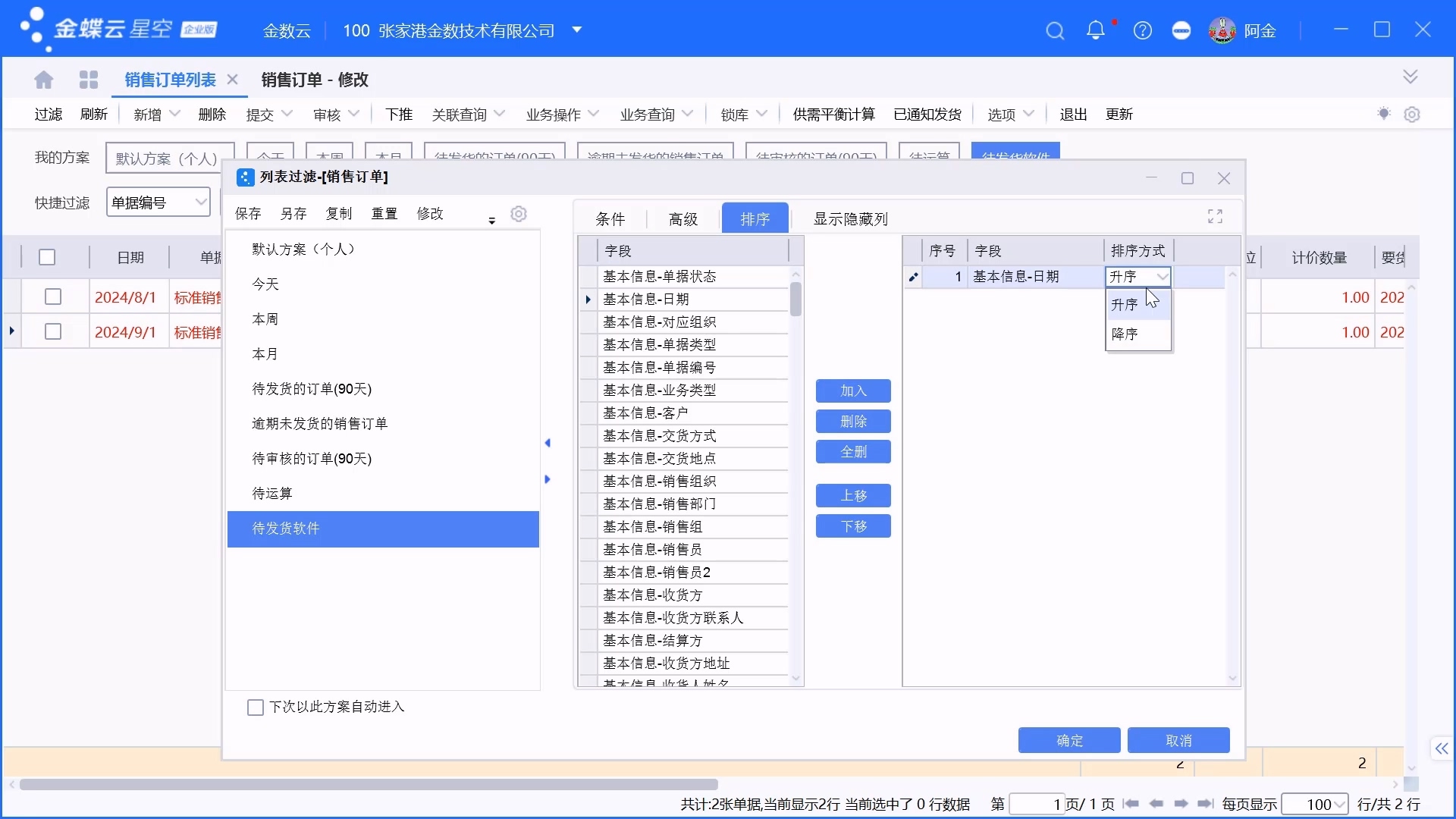 显示隐藏列设置要显示哪些字段及字段的显示宽度。
显示隐藏列设置要显示哪些字段及字段的显示宽度。
注意此处字段依赖【条件】页签内勾选的页签,即【条件】页签勾选之后才会显示对应的字段。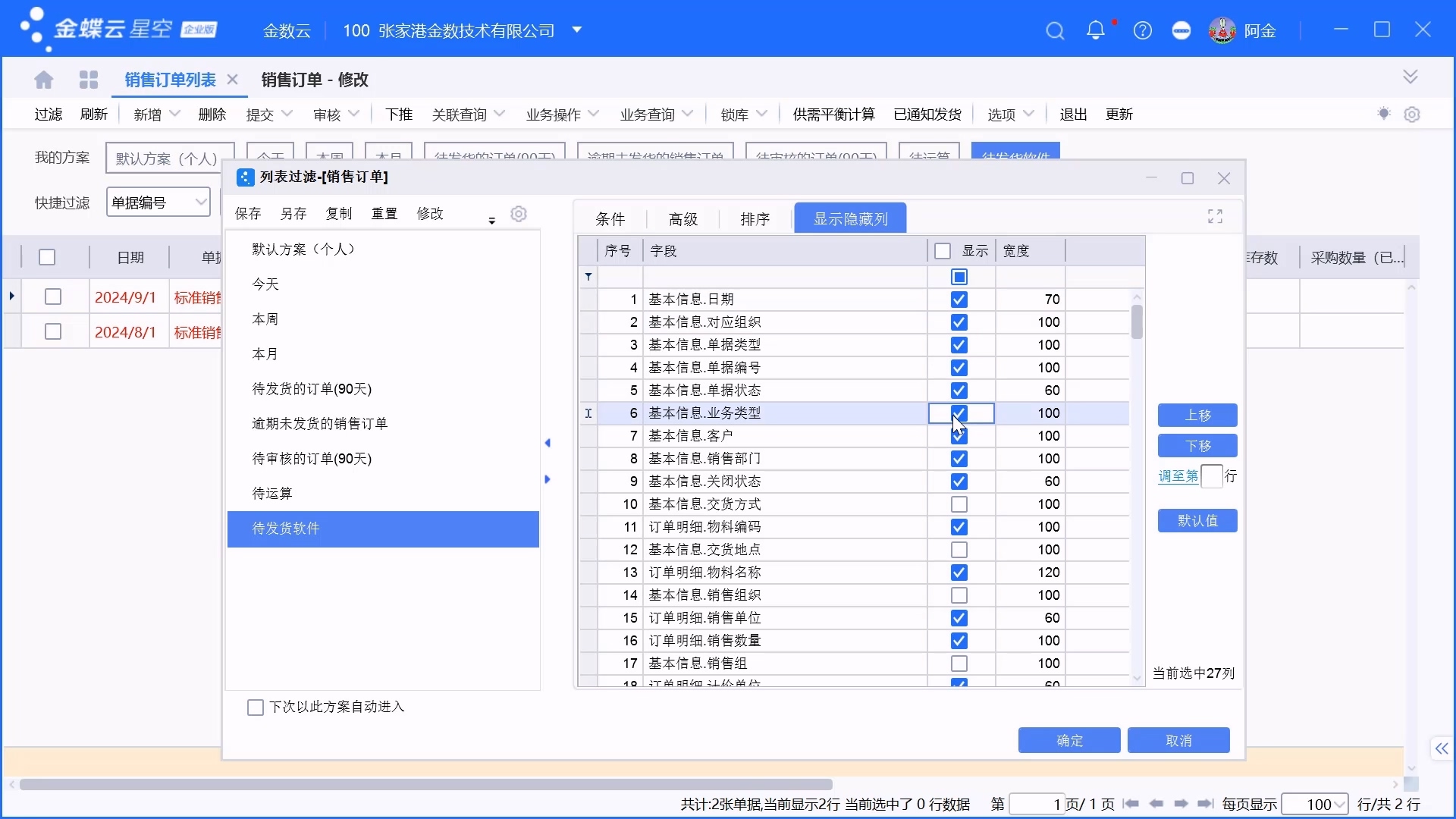 方案设置好之后,可以勾选下方的“下次以此方案自动进入”,则打开列表默认选中此方案。
方案设置好之后,可以勾选下方的“下次以此方案自动进入”,则打开列表默认选中此方案。
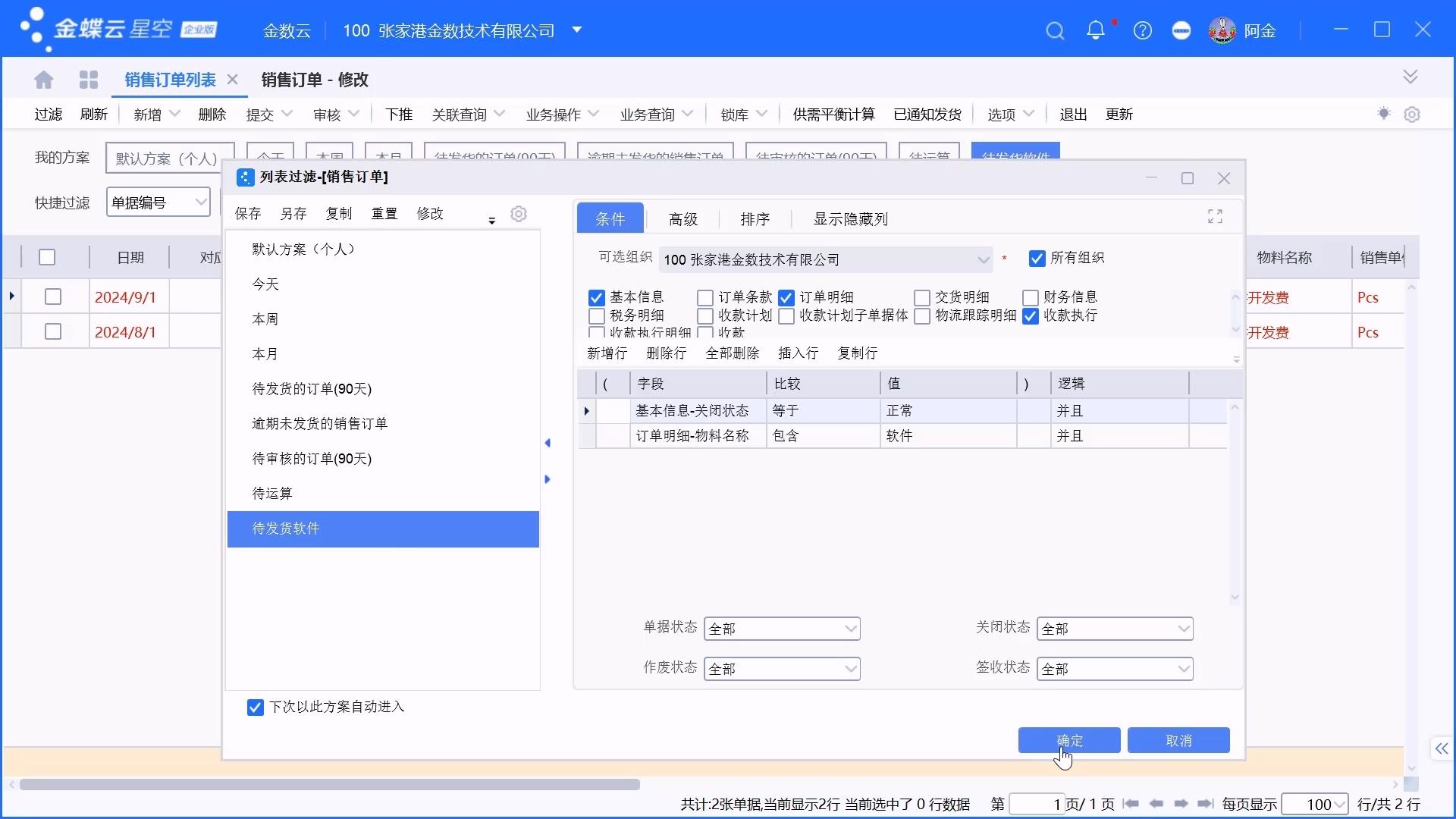 删除按钮可以删除自行增加的方案。
删除按钮可以删除自行增加的方案。
系统预制方案,可以设置隐藏,无法删除。
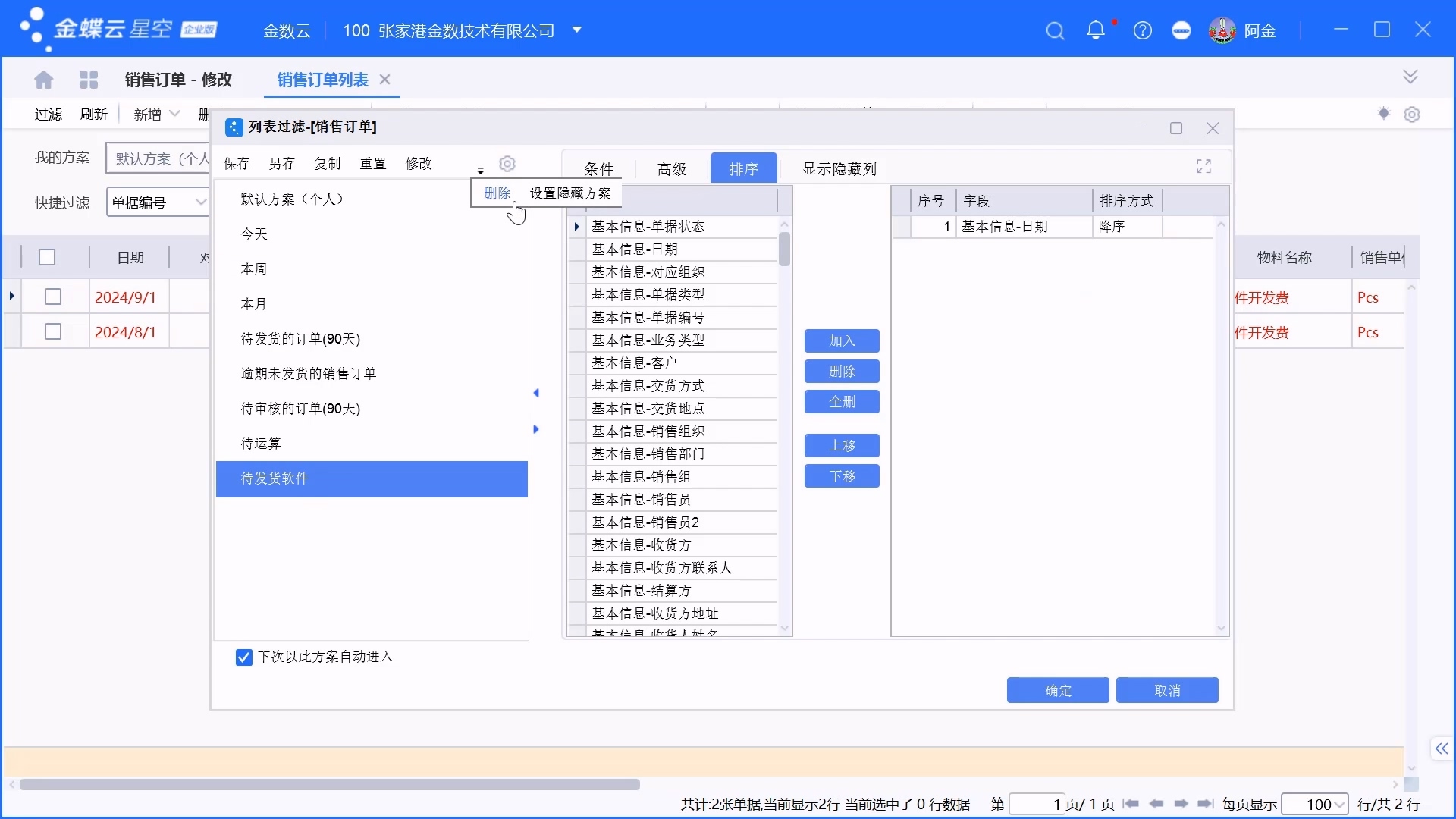 隐藏后,我的方案仅保留未隐藏的方案。
隐藏后,我的方案仅保留未隐藏的方案。
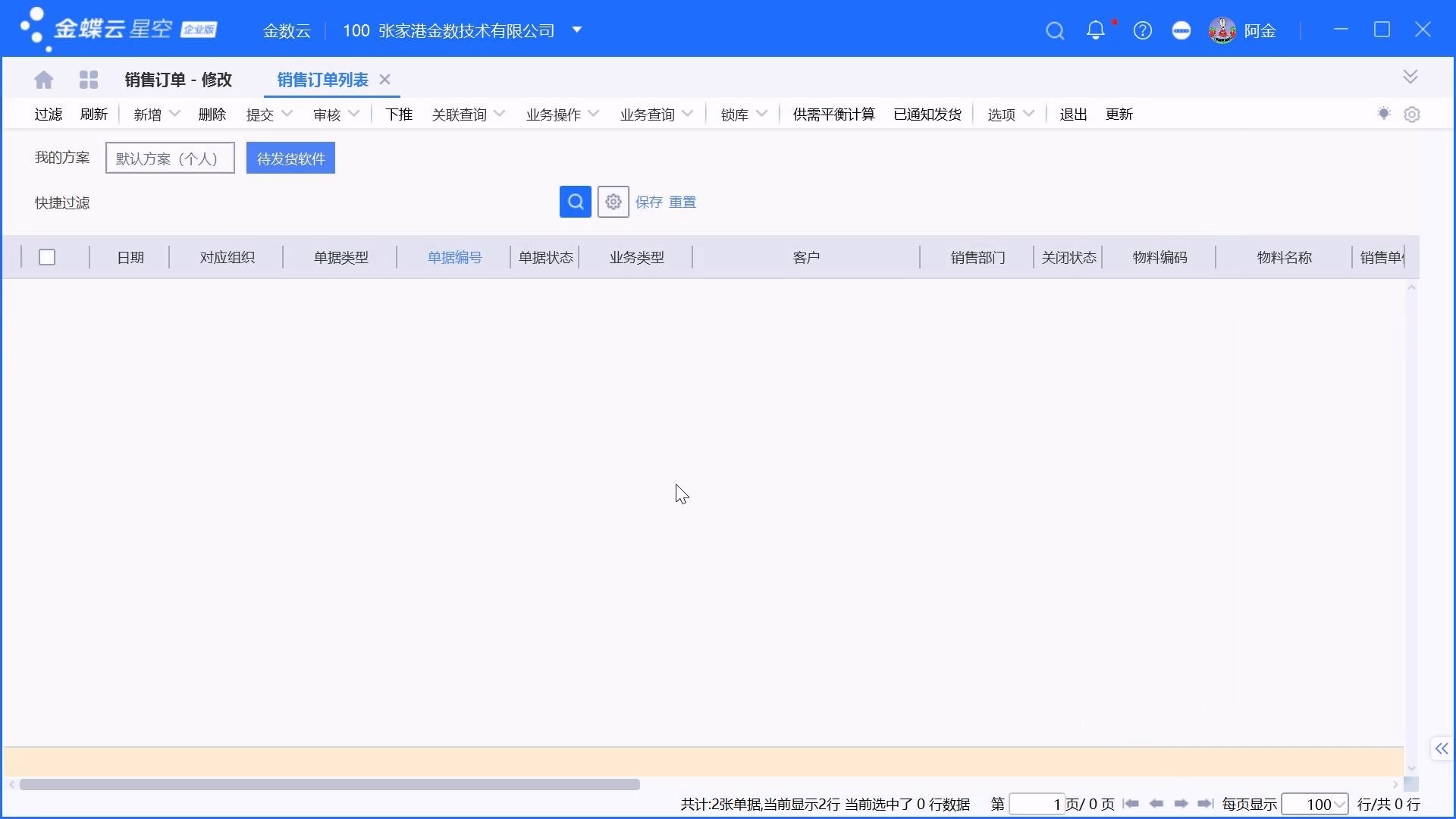
默认设置方案后会自动保存,如未保存,请点击列表上的【选项】按钮,检查是否勾选了“自动保存私有过滤方案”和“自动保存默认过滤方案”选项。
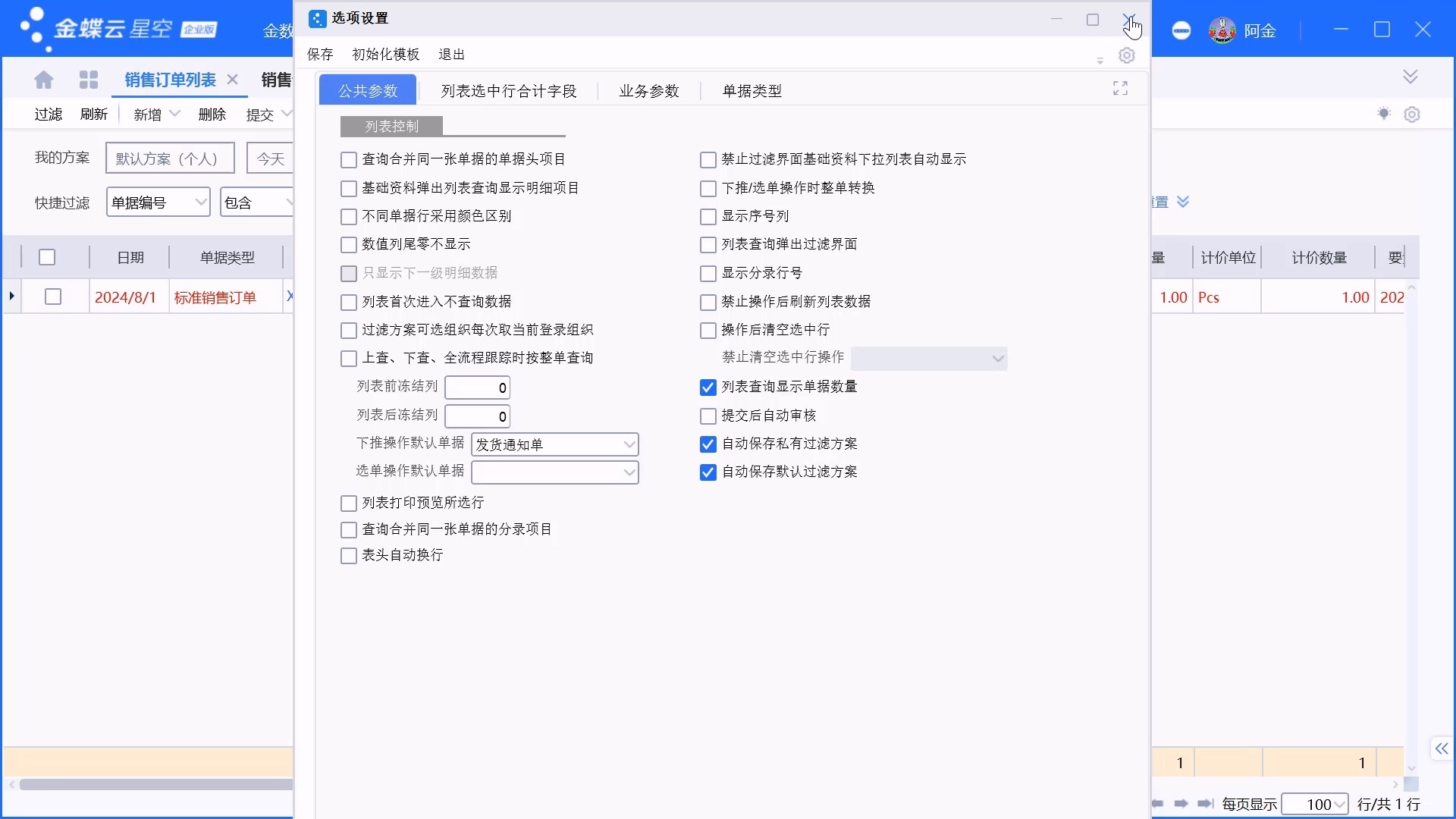


暂无评论